Facebook aggiunge elenchi di interessi: come usarli
Facebook / / March 19, 2020
Facebook ha finalmente deciso di fare qualcosa per il disastro che ciascuno dei nostri feed di notizie è diventato. In realtà, mi piace un po 'il casino e tutte le informazioni non filtrate che arrivano, ma potrebbero esserci alcuni di voi che hanno bisogno di essere più organizzati. Quindi, se sei tu, continua a leggere e dai un'occhiata alla modifica che Facebook ha appena fatto in quanto ti consentirà di organizzare meglio le pagine che ti piacciono così come i feed dei tuoi amici.
Facebook ha finalmente deciso di fare qualcosa per il disastro che ciascuno dei nostri feed di notizie è diventato. In realtà, mi piace un po 'il casino e tutte le informazioni non filtrate che arrivano, ma potrebbero esserci alcuni di voi che hanno bisogno di essere più organizzati. Quindi, se sei tu, continua a leggere e dai un'occhiata alla modifica che Facebook ha appena fatto in quanto ti consentirà di organizzare meglio le pagine che ti piacciono così come i feed dei tuoi amici.
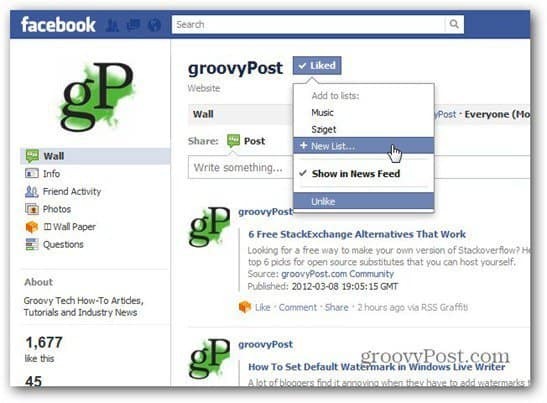
Penso che il vero disordine di Facebook provenga da tutte le pagine che ti piacciono. Se sei come me, hai tonnellate di artisti e pagine di marchi che ti piacciono, quindi ricevi tonnellate di notizie da e poi, quando non visiti Facebook per alcune ore, potresti perdere qualcosa di importante annuncio.
Bene, questa nuova funzionalità ti aiuterà sicuramente in questo settore.
Per iniziare, vai a una pagina che desideri aggiungere al tuo primo elenco. Puoi farlo tramite la ricerca di Facebook o semplicemente andare alla pagina groovyPost all'indirizzo http://facebook.com/groovypost.
Nella parte superiore della pagina, fai clic sul pulsante MI PIACE se non l'hai ancora fatto. Se la pagina ti è già piaciuta, passa il mouse sul pulsante Mi piace e fai clic su Nuovo elenco ...
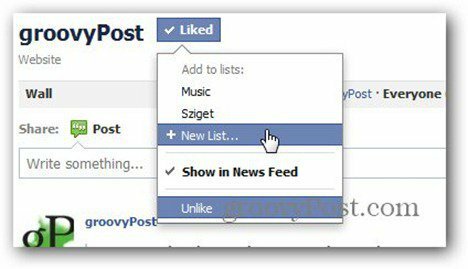
Facebook ti porterà a una pagina in cui puoi selezionare pagine aggiuntive rispetto a quella che hai appena selezionato. Seleziona eventuali pagine o amici aggiuntivi e fai clic su Avanti.
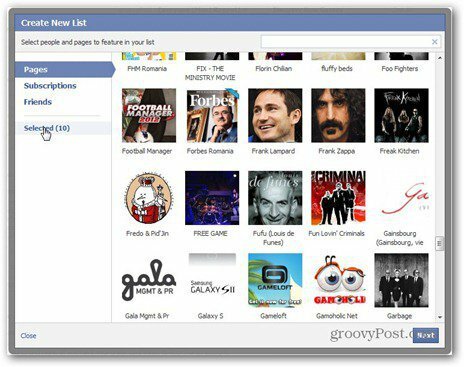
Assegna un nome al tuo elenco e scegli se deve essere pubblico o condiviso con gli altri amici. Fai clic su Fine per creare quell'elenco.
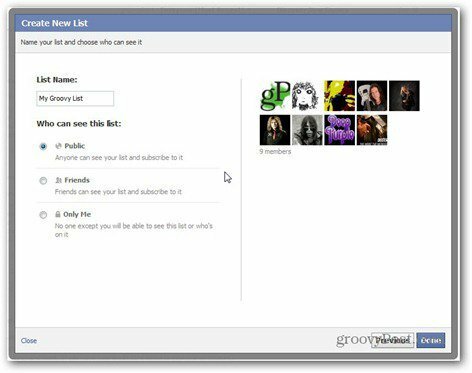
Tutto fatto: il tuo nuovo elenco sarà ora disponibile sulla barra degli strumenti a sinistra in Interessi.
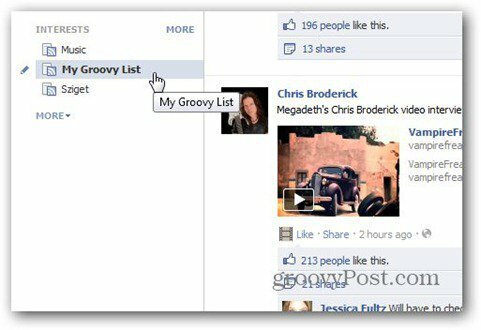
Ciò che è bello è la prossima volta che desideri aggiungere un sito a un elenco, puoi facilmente aggiungerlo a un elenco che hai già creato.
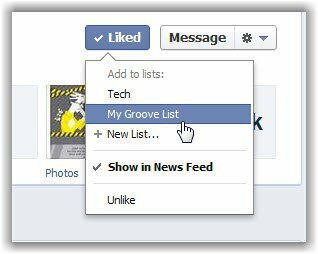
Più gioco con le liste di Facebook, più mi piace. Sembra molto Cerchie di Google Plus e penso personalmente che sia una buona cosa. Entra, ottieni gli aggiornamenti di cui ho bisogno ed esci e le liste di Facebook mi aiutano a fare proprio questo.
